随着技术的不断发展,我们对于计算机系统的需求也越来越高。而Windows8系统以其简洁、高效的特点备受用户们的喜爱。本文将详细介绍如何在笔记本电脑上安装Windows8系统,帮助读者更好地了解操作步骤,轻松完成系统升级。
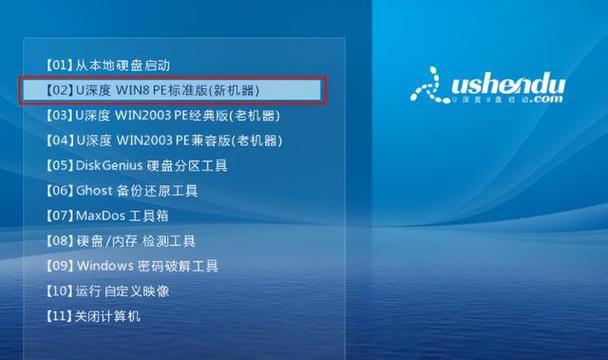
一、准备工作
在开始安装Windows8系统之前,我们需要先进行一些准备工作。备份重要文件是必不可少的。确保电脑已经联网,并且有稳定的网络连接。查看笔记本电脑的硬件配置是否满足Windows8系统的要求。
二、下载Windows8系统镜像文件
在准备好之后,我们需要下载Windows8系统的镜像文件。可以从官方网站下载或者通过第三方软件进行下载。确保下载的文件完整无损,并且与您的笔记本电脑的硬件配置相匹配。
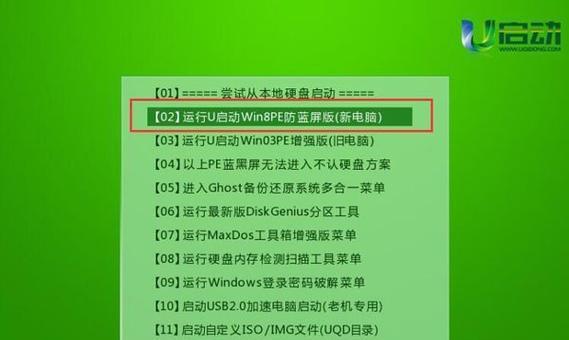
三、创建可引导的USB安装盘
为了安装Windows8系统,我们需要将镜像文件烧录到一个可引导的USB安装盘中。您可以使用专业的烧录软件或者官方提供的工具来完成这一步骤。确保烧录过程正确无误,并且USB安装盘的容量足够存放系统文件。
四、设置BIOS启动顺序
在进行系统安装之前,我们需要确保电脑的BIOS设置正确。通过按下特定的按键进入BIOS设置界面,并将USB设备设置为首选启动设备。保存设置并退出BIOS。
五、开始安装Windows8系统
将准备好的USB安装盘插入笔记本电脑,并重新启动电脑。按照屏幕上的提示,选择语言、时区以及安装方式等选项。接下来,点击“安装”按钮开始安装Windows8系统。
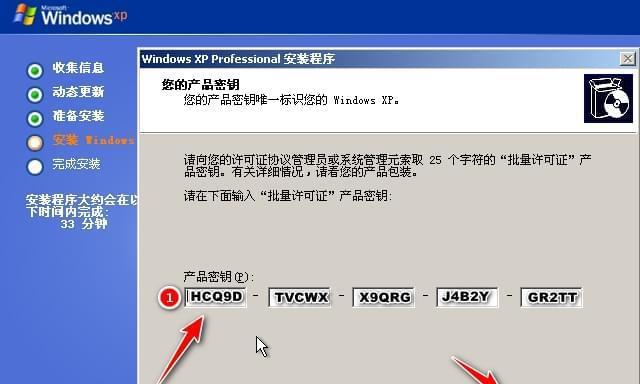
六、接受许可协议并选择安装类型
在安装过程中,您需要接受Windows8系统的许可协议。阅读完毕后,勾选“我接受许可协议”并点击下一步。选择“自定义:仅安装Windows(高级)”作为安装类型。
七、选择安装目标和分区
在进行自定义安装之前,您需要选择要安装Windows8系统的磁盘分区。选择合适的分区,并点击“下一步”继续安装。系统将开始在选定的分区上进行安装。
八、等待安装完成
Windows8系统的安装过程可能需要一些时间,具体时间取决于您的电脑硬件性能和系统文件的大小。耐心等待系统自动安装并完成。
九、设置用户名和密码
在安装完成后,您需要设置用户名和密码,以便登录Windows8系统。建议设置一个强密码来保护您的个人隐私和数据安全。
十、选择常用设置
根据个人喜好,您可以选择不同的常用设置来个性化Windows8系统。例如,选择时区、键盘布局等选项。根据需要进行相应的设置,并点击“下一步”。
十一、登录并连接网络
完成常用设置后,您将需要登录到Windows8系统中。输入之前设置的用户名和密码,并选择网络连接。确保连接到一个可用的网络,并进行必要的网络设置。
十二、安装必要的驱动程序
在成功登录Windows8系统后,可能会发现一些硬件设备无法正常工作。这是因为系统缺少相应的驱动程序。通过官方网站或者驱动程序管理软件下载并安装适合您笔记本电脑型号的驱动程序。
十三、更新系统和软件
为了确保系统的稳定性和安全性,我们需要及时更新Windows8系统和其他常用软件。打开Windows更新功能,检查并安装所有可用的更新。同样地,更新您经常使用的软件也是非常重要的。
十四、个性化设置和安装常用软件
通过调整系统设置和安装常用软件,您可以让Windows8系统更符合个人需求。根据自己的喜好进行桌面主题、壁纸、图标等个性化设置,并安装常用软件来提升工作效率和娱乐体验。
十五、备份重要文件和系统恢复
在安装Windows8系统后,不要忘记及时备份重要文件。同时,建议创建一个系统恢复盘或者设置系统还原点,以便在系统出现问题时进行快速恢复。
通过本文的一步步教程,您可以轻松地在笔记本电脑上安装Windows8系统。记住提前做好准备工作,确保下载的镜像文件完整无损,正确设置BIOS启动顺序,并按照屏幕提示完成系统安装步骤。不要忘记备份重要文件和设置系统恢复措施,以保障数据安全和系统稳定性。祝您顺利完成Windows8系统的安装!




